Android Oreo / Nougat / Marshmallow पर गैलेक्सी S7 और S7 एज को कैसे रूट करें
गैलेक्सी S7 या S7 एज पर रूट प्रदर्शन की अनुमति देता हैआपके एंड्रॉइड डिवाइस पर उच्चतम अधिकार, उपयोगकर्ता को विशेष एप्लिकेशन इंस्टॉल करने की क्षमता देता है, जिसके लिए व्यवस्थापक-स्तर की अनुमति की आवश्यकता होती है, या सिस्टम फ़ाइलों को स्वतंत्र रूप से संशोधित करने की आवश्यकता होती है। यदि आप इसमें रुचि रखते हैं, तो नीचे दिए गए विस्तृत कदम आपको चलेंगे कि गैलेक्सी एस 7 / एस 7 एज को ओरेओ, नूगट या मार्शमैलो के साथ कैसे रूट किया जाए।
इससे पहले कि आप गैलेक्सी एस 7 / एस 7 एज को रूट करें
नीचे कुछ कदम उठाने से पहले आपको कुछ बातें बताई जानी चाहिए:
- आप अपने सभी डेटा खो देंगे और डिवाइस के बूटलोडर को अनलॉक करने के बाद वारंटी अमान्य हो जाएगी। सुनिश्चित करें कि आप रूट करने से पहले अप-टू-डेट बैकअप बनाते हैं।
- सैमसंग पे आपको रूट करने के बाद उपलब्ध नहीं होगा।
- कस्टम रोम फ्लैश न करें या आप डिवाइस को नुकसान पहुंचा सकते हैं।
- विंडोज कंप्यूटर की जरूरत है।
सुझाव: यदि आपने बैकअप नहीं लिया है और रूट के बाद अपना सारा डेटा खो दिया है, तो हटाए गए संदेशों, फ़ोटो, वीडियो, संपर्क और अन्य अधिक डेटा को वापस पाने के लिए सैमसंग डेटा रिकवरी का प्रयास करने में संकोच न करें।
Also Read: सैमसंग गैलेक्सी से डाटा कैसे रिकवर करें
यदि सब कुछ तैयार है, तो सैमसंग गैलेक्सी S7 / S7 एज रूट प्रक्रिया शुरू करें।
चरण 1: Android USB ड्राइवर डाउनलोड करें
आपके लिए GS7 / GS7 एज के लिए Android USB ड्राइवर हासिल करने के लिए Samsung Developers पर जाएं। डाउनलोड करने के बाद इसे लॉन्च करें और अपने पीसी पर ड्राइवर को स्थापित करने के लिए निर्देशों का पालन करें।

चरण 2: डाउनलोड और सेटअप Android डीबग ब्रिज (ADB)
इस पेज पर जाएं और 15 सेकंड का एडीबी डाउनलोड करेंइंस्टालर। .Exe फ़ाइल पर राइट क्लिक करें और Run As Administrator चुनें। जब यह लॉन्च होता है, तो प्रत्येक संवाद में y टाइप करें। उसके बाद, यह सुनिश्चित करने के लिए अपने पीसी को पुनरारंभ करें।

चरण 3: डाउनलोड ओडिन और रूट बूट छवि
CF ऑटो की एक प्रति प्राप्त करने के लिए नीचे दिए गए लिंक पर क्लिक करेंजड़ जिसमें ओडिन निष्पादन योग्य फाइलें और रूट बूट छवि होती है (समाप्ति with.tar.md5)। अब EXE फ़ाइल को व्यवस्थापक के रूप में चलाएं और इसे अपने डेस्कटॉप पर स्थापित करें ताकि आप जल्दी से इसका पता लगा सकें।
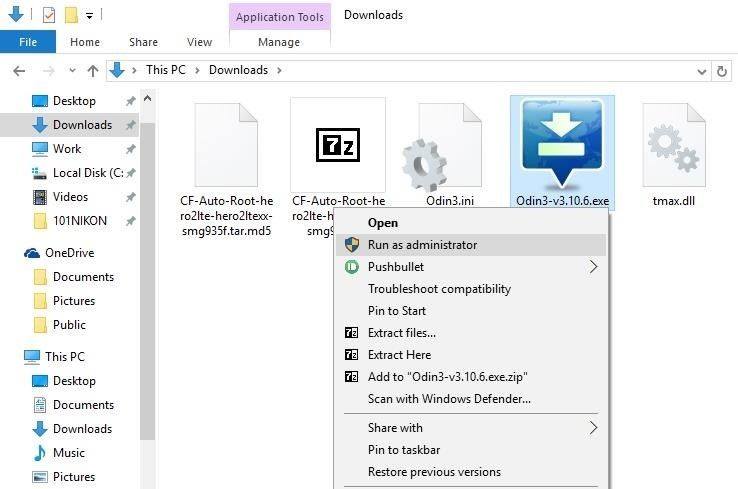
गैलेक्सी एस 7 के लिए सीएफ ऑटो रूट डाउनलोड करें
गैलेक्सी एस 7 एज के लिए सीएफ ऑटो रूट डाउनलोड करें
चरण 4: OEM अनलॉकिंग और USB डीबगिंग को सक्षम करें
चलो गैलेक्सी S7 या S7 एज पर वापस जाएँ और कुछ सेटिंग्स को रूट में बदलें।
- 1. सेटिंग्स> फोन के बारे में बताएं और बिल्ड नंबर ढूंढें। इसे कई बार टैप करें जब तक यह बताता है कि आप एक डेवलपर हैं।
- 2. वापस जाएं और डेवलपर विकल्प चुनें, जहां आप OEM अनलॉक और यूएसबी डिबगिंग चालू कर सकते हैं।
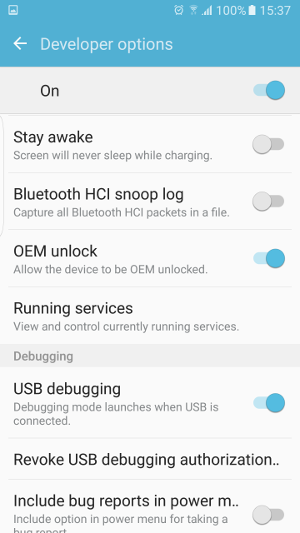
चरण 5: बूट गैलेक्सी एस 7 या एस 7 एज डाउनलोड मोड में
अब आपको अपना सैमसंग डिवाइस बंद करना चाहिए औरडाउनलोड मोड दर्ज करने के लिए पावर बटन, वॉल्यूम-डाउन बटन और होम बटन को एक साथ दबाएं। अपने निर्णय को सत्यापित करने के लिए वॉल्यूम अप बटन का उपयोग करें। उसके बाद, अपने GS7 / GS7 एज को कंप्यूटर से कनेक्ट करें।

चरण 6: अपने सैमसंग गैलेक्सी S7 / S7 एज को रूट करें
अंतिम चरण ओडिन मुख्य पर एपी विकल्प पर क्लिक करना हैमेनू .tar फ़ाइल को आयात करने के लिए जिसे हमने अभी डाउनलोड किया है। कुछ सेकंड तक प्रतीक्षा करें जब तक आपको संदेश नहीं दिखता है कि लॉग टैब पर CS छोड़ दें। उसके बाद, अपने सैमसंग डिवाइस को रूट करने के लिए स्टार्ट बटन पर क्लिक करें।
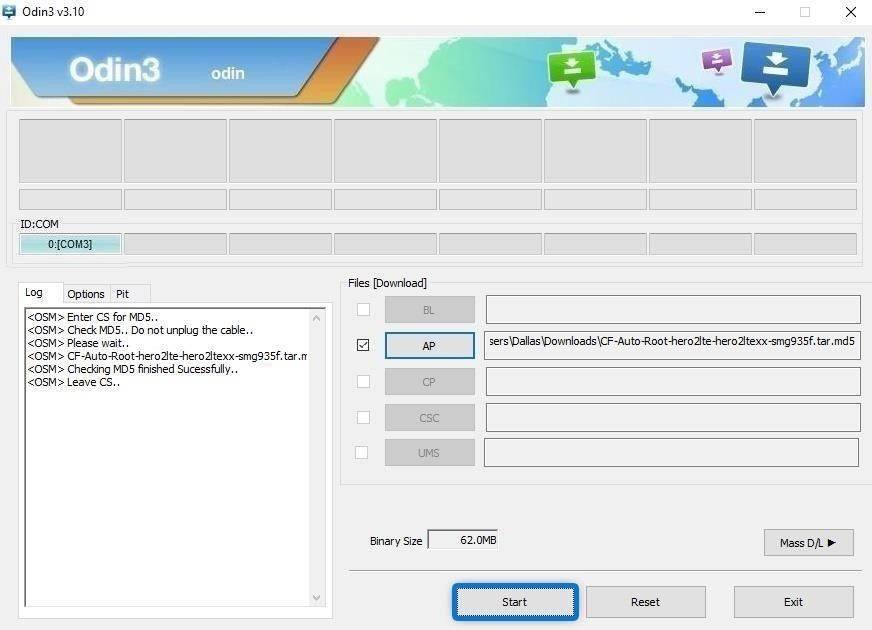
रूट प्रक्रिया अपने आप हो जाएगी। जब यह पूरा हो जाएगा, तो आपका गैलेक्सी S7 या S7 एज वापस Android में रीबूट होगा। ध्यान दें कि रूट के दौरान आपका डिवाइस कुछ बार पुनरारंभ हो सकता है, जो सामान्य है।
चरण 7: रूट स्थिति सत्यापित करें
यह देखने के लिए कि क्या डिवाइस पूरी तरह से रूट किया गया है, आप सुपरसुपर विशेषाधिकार को सत्यापित करने के लिए रूट चेकर ऐप डाउनलोड करने और चलाने के लिए अच्छे हैं। यदि आपको संकेत दिया जाता है "बधाई हो! इस डिवाइस पर रूट एक्सेस ठीक से स्थापित है! " इसका मतलब है कि आपने सब कुछ सही किया।
निष्कर्ष
गैलेक्सी ओ 7 / एस 7 एज को आपको 8.0 ओरेओ, 7.0 नूगट, 6.0 मार्शमैलो या निचले संस्करणों पर रूट करने की आवश्यकता है। यदि आपने रूट के बाद आप सभी डेटा खो दिया है, तो कृपया इसे पुनर्प्राप्त करने के लिए सैमसंग डेटा रिकवरी का प्रयास करें।
Also Read: सैमसंग गैलेक्सी से डाटा कैसे रिकवर करें









